Avez-vous essayé de trouver un logiciel de clonage gratuit pour Windows 10 ou 11 ? Vous êtes arrivé au bon endroit. Avec autant de logiciels de clonage différents disponibles, choisir celui qui correspond le mieux à vos besoins peut être difficile.
C’est pourquoi nous avons préparé un examen approfondi des cinq meilleurs logiciels de clonage de disque. En plus de lire les critiques de produits, vous pouvez découvrir comment fonctionne le logiciel de clonage de disque pour Windows 10 ou 11. Avec notre guide, vous pouvez choisir un outil de clonage de disque pour vous aider avec le clonage de Windows 10/11.
Le clonage de disque est un moyen efficace de sauvegarder des données. Prenons l'engagement et faisons des sauvegardes de données une partie régulière de votre journée.
Table des matières
Comment fonctionne un logiciel de clonage de disque pour Windows 10 ou 11 ?
Le logiciel de clonage de disque automatise le processus de clonage de votre disque dur. Ainsi, au lieu de tout réinstaller manuellement sur votre nouveau disque dur, un outil de clonage de disque se charge de le faire à votre place. Comment se déroule le processus ? Le logiciel prend toutes les informations de votre ancien disque dur et les copie sur le nouveau.
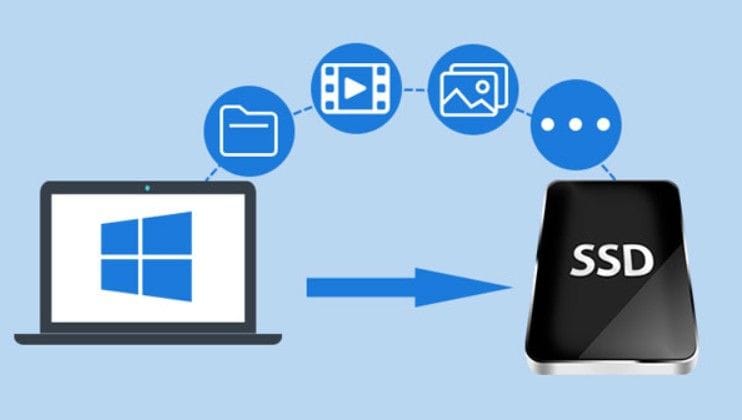
Pour éviter toute perte de données, il crée une copie un à un de toutes vos données, dossiers, programmes et système. En fonction du logiciel que vous utilisez et de la quantité de données à transférer, ce processus de copie est parfois achevé en quelques minutes seulement.
Même si vous ne pouvez pas suivre intégralement le processus, presque tous les outils de clonage de disque affichent une barre de progression indiquant le moment où le clonage est terminé.
Top 5 des logiciels de clonage gratuits pour Windows 10/11
1. Wondershare UBackit
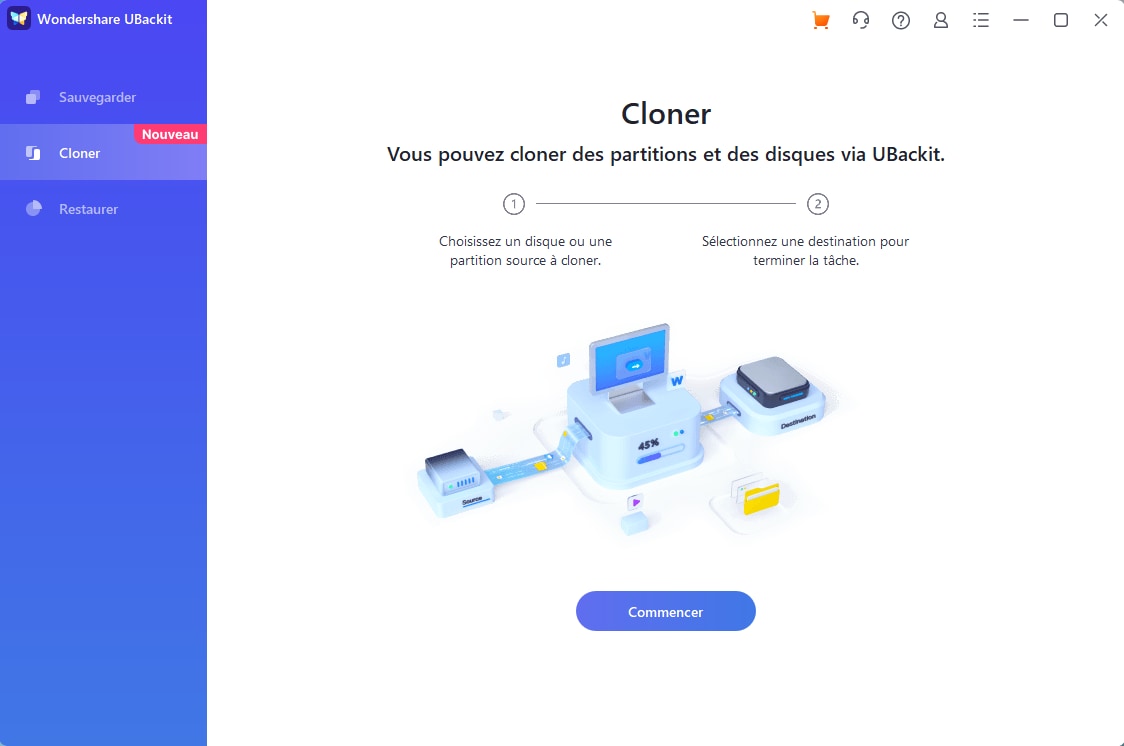
Wondershare UBackit est un gestionnaire de sauvegarde extraordinaire qui offre divers services de sauvegarde. En plus des sauvegardes, d'excellentes options de clonage et de restauration sont disponibles. En fait, sa fonction Clonage de disque est idéale pour le clonage de Windows 10 et 11.
Ce logiciel de clonage de disque offre des services de qualité supérieure en matière de sauvegarde, de clonage et de restauration. Wondershare UBackit - Clonage de disque permet aux utilisateurs de cloner un disque complet, de cloner des partitions, de remédier aux pannes de disque dur, et bien plus encore. Par ailleurs, la duplication de disque étant généralement une tâche ponctuelle, il est possible de cloner un disque dur gratuitement grâce à la version d'essai gratuite d'un mois proposée par le logiciel.
Principales fonctionnalités
Wondershare UBackit fournit de nombreuses fonctionnalités avancées pour réaliser des sauvegardes et des clonages. L'option Clonage de disque offre des options inégalées en termes de clonage de disque. L'interface intuitive et conviviale de Wondershare UBackit constitue cependant son meilleur atout, avec une facilité de manipulation exceptionnelle. Parmi ses fonctionnalités de clonage de disque, vous trouverez :
- Clonage de disque : vous pouvez cloner votre disque dur sur un autre disque HDD ou SSD, avec une prise en charge de différents types de disques, tels que les disques SSD SATA/M.2, les disques SSD PCIe NVMe, les lecteurs USB, les cartes SD, entre autres.
- Clone de partition : capacité de cloner une partition spécifique au lieu d'un disque entier. Il peut gérer à la fois les volumes MBR et GPT.
- Clonage secteur par secteur : permet de cloner un disque dur ou une partition spécifique bit par bit.
Avantages
Interface conviviale
Sauvegardes, clonage et restauration fiables.
Idéal pour les utilisateurs de Windows
Automatisation des sauvegardes
Rapidité du clonage
Clonage complet et partiel de disques
Inconvénients
Ne permet pas de cloner des disques durs de grande taille vers des disques plus petits.
Pas de clonage complet du système, seulement le clonage du disque système.
Idéal pour
Les nombreuses fonctionnalités et avantages de Wondershare UBackit en font le premier choix pour tous ceux qui ont besoin de cloner un disque dur. Alors, Wondershare UBackit est la meilleure option, que ce soit pour une mise à niveau vers un disque dur plus grand, un changement de PC ou la restauration d'un disque endommagé. Il convient à une utilisation individuelle, commerciale et non commerciale.
Étapes pour cloner votre disque dur à l'aide de Wondershare UBackit
Étape 1. Téléchargez et installez
Tout d’abord, téléchargez UBackit depuis le site officiel et installez-le sur votre ordinateur.
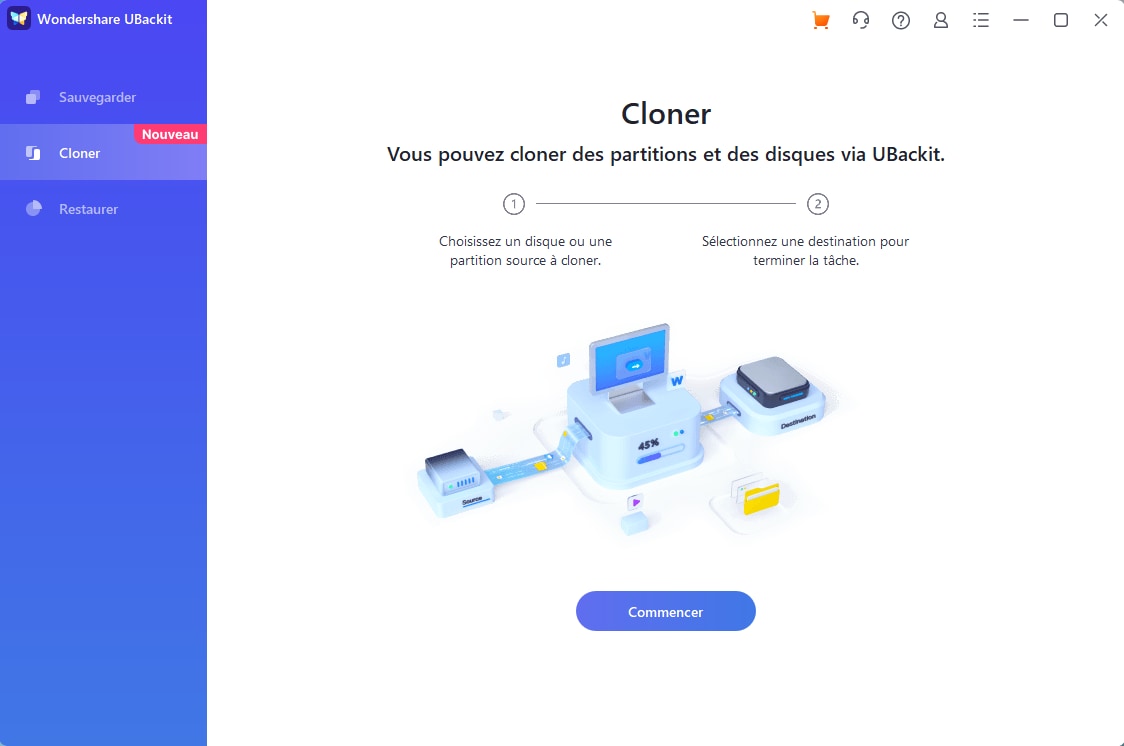
Étape 2. Démarrez le clonage de disque
Lancez le programme et accédez à la section Cloner. Cliquez sur Démarrer. Maintenant, sélectionnez le lecteur que vous souhaitez cloner comme source de clonage. Et cliquez sur Suivant pour sélectionner la destination du clonage où les données clonées seront enregistrées. Si cela est fait, appuyez sur Cloner pour démarrer le processus.
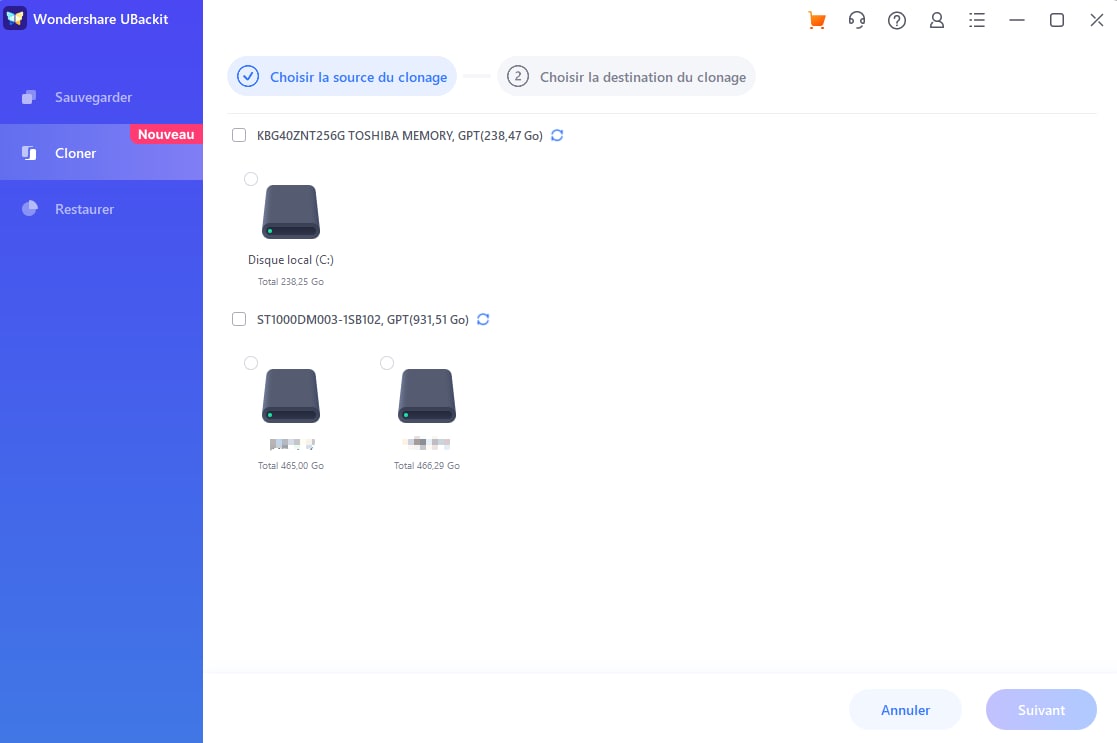
Étape 3. Terminez le clonage de disque
Attendez quelques secondes pour que le processus de clonage se termine. Une fois terminé, vous recevrez un message Cloné avec succès.

2. DiskGenius
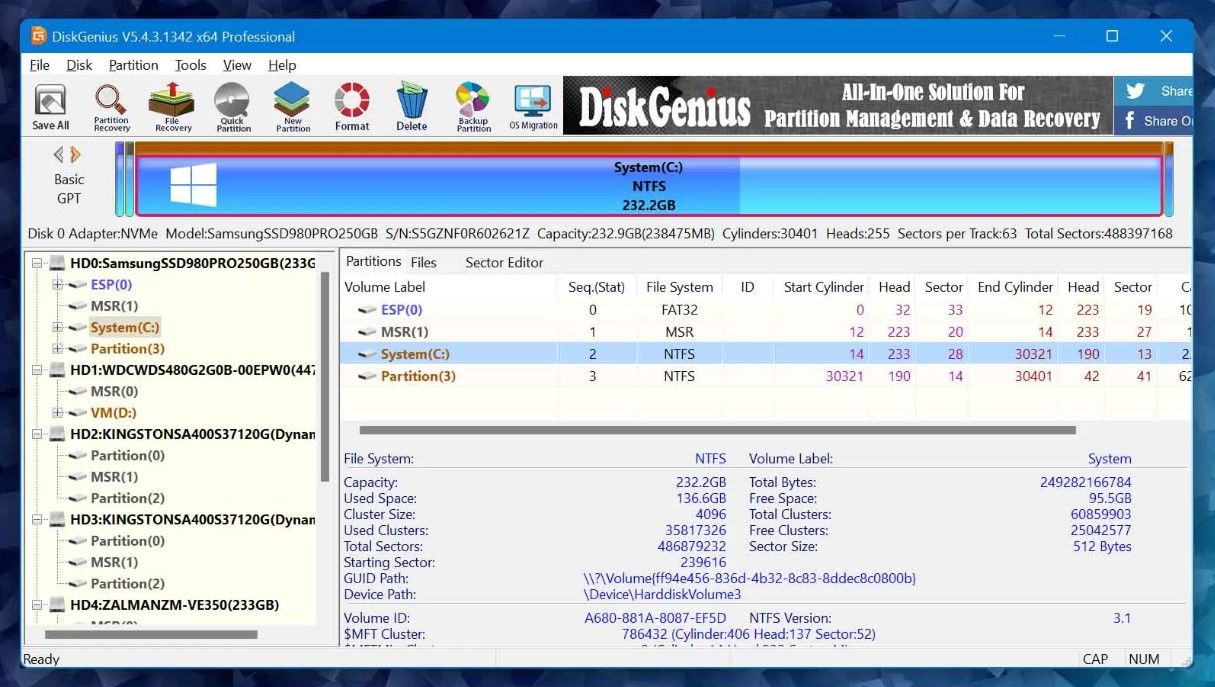
DiskGenius est un logiciel de clonage de disque gratuit conçu pour les utilisateurs de Windows. Ce logiciel offre, entre autres, d'incroyables options de clonage de disque qui facilitent la migration de votre ancien disque dur vers un nouveau.
Il fournit une solution pour tous vos besoins de clonage de disque en un seul endroit. En d'autres termes, vous êtes en mesure de modifier, supprimer, créer et vérifier vos partitions de disque ainsi que de récupérer les fichiers perdus en quelques étapes seulement. Vous pouvez profiter de cet outil de clonage gratuit pour Windows 10 si vous l'utilisez correctement.
Principales fonctionnalités
De nombreuses fonctionnalités incroyables sont proposées par DiskGenius et peuvent s'avérer très intéressantes pour les utilisateurs de Windows. Ses fonctionnalités servent surtout à la gestion des partitions et au clonage de disques. Voici quelques-unes de ses fonctionnalités clés :
- Clonage de partitions et de disques entiers
- Clonage de partitions secteur par secteur ou par fichier
- Récupération de fichiers supprimés dans Windows 10
- Sauvegarde et restauration des tables de partitions
Avantages
Analyse SMART (Self-Monitoring, Analysis, and Reporting Technology ou Technologie d'autocontrôle, d'analyse et de création de rapports) des disques internes et externes
Rapidité du clonage
Contrôle du TRIM
RAID virtuel
Migration du système d'exploitation Windows
Création de clé USB amorçable
Excellents outils d'analyse pour NTFS, exFAT et FAT32
Inconvénients
Interface compliquée et peu intuitive
Absence d'option de prévisualisation
Pas de fonctions forensiques
Idéal pour
Bien que DiskGenius soit un outil incroyablement bénéfique, il pourrait ne convenir qu'à certains. À cause de son interface compliquée, ce logiciel de clonage de disque gratuit pour Windows convient plutôt aux professionnels et aux utilisateurs expérimentés. Nous recommandons donc d'utiliser DiskGenius à des fins commerciales et non commerciales.
3. MiniTool Partition Wizard
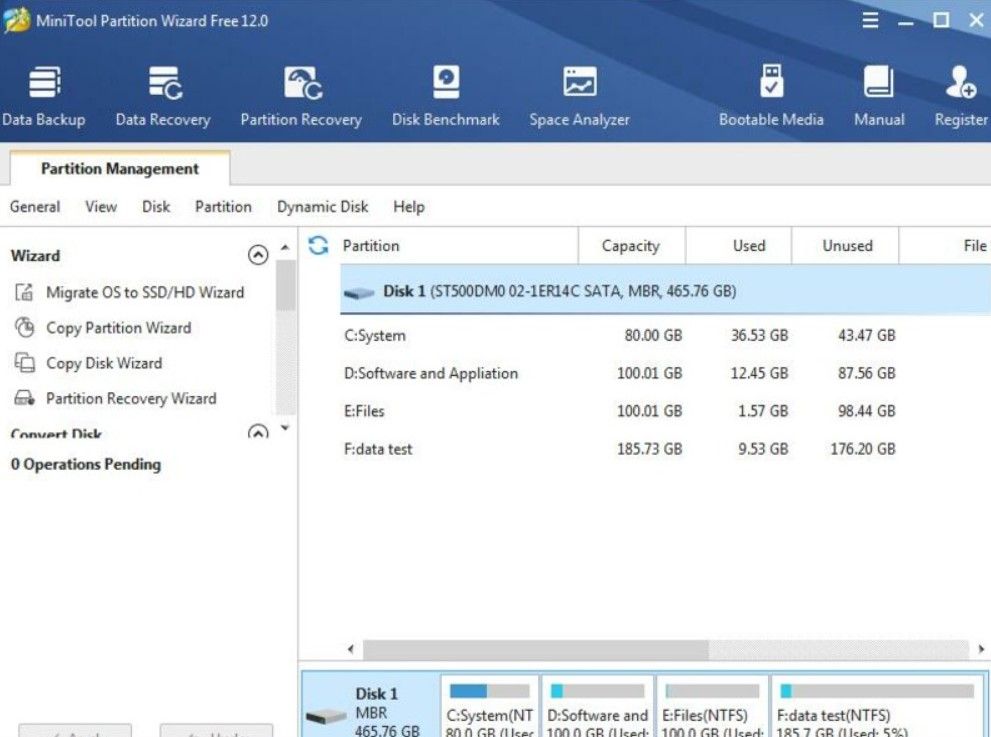
MiniTool Partition Wizard fait partie des outils Windows 10 de clonage les plus fiables. Cet outil exclusif pour les utilisateurs de Windows est disponible en version gratuite et payante. Même si sa prise en main peut s'avérer difficile au départ, il présente des avantages et offre de nombreuses fonctionnalités excellentes à ses utilisateurs.
Par ailleurs, bien que la version gratuite soit suffisante et offre de nombreuses options utiles, elle présente certaines limites. MiniTool Partition Wizard dispose d'options performantes pour le clonage de disques et de partitions, ainsi que pour le formatage, le redimensionnement, la fusion et la division de partitions.
Principales fonctionnalités
Le logiciel MiniTool Partition Wizard offre d'excellentes fonctions de clonage de disque aux utilisateurs de Windows. La version gratuite propose de nombreuses options intéressantes, mais la version payante offre encore plus de fonctionnalités. La version gratuite offre notamment les fonctionnalités suivantes :
- Modification des partitions : modification, suppression, création, fusion, division
- Copie de disques hors système
- Prise en charge des formats GPT et MBR
- Nettoyage de disque
Avantages
Gestion des partitions
Gestion de l'espace disque
De nombreux assistants pratiques
Évaluation des performances d'un disque
Inconvénients
Interface utilisateur compliquée
Absence de fonctions de gestion de disques dynamiques
Options gratuites limitées
Idéal pour
Malgré ses inconvénients, MiniTool Partition Wizard est un logiciel de clonage de disque gratuit à la fois efficace et performant. Toutefois, les nouveaux utilisateurs peuvent avoir besoin d'un peu de temps pour naviguer et maîtriser cet outil de clonage de disque pour Windows. C'est pourquoi il est idéal pour les utilisateurs de Windows 10 et 11, particuliers ou professionnels.
4. Macrium Reflect
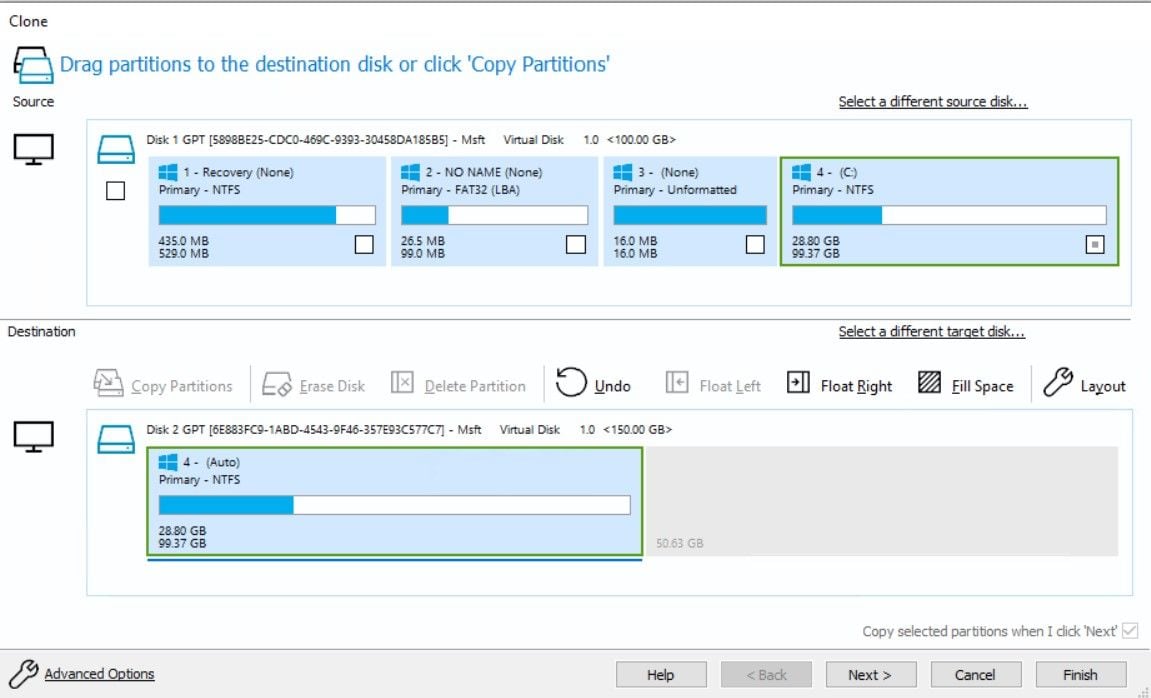
Macrium Reflect est un logiciel de clonage de disque dur gratuit destiné aux utilisateurs de Windows. Sa technologie avancée lui permet d'offrir de meilleures options de clonage et d'accélérer les processus de clonage de disque. Macrium Reflect aide les utilisateurs de Windows à remplacer leurs anciens disques durs par de nouveaux grâce au clonage ou à la création d'une image de l'ancien disque.
Ce logiciel de clonage gratuit pour Windows contribue également à créer des copies exactes et des fichiers images compressés à partir de votre disque dur. En outre, en cas d'endommagement du disque ou de panne du système, Macrium Reflect est en mesure de récupérer rapidement les données et les partitions perdues.
Principales fonctionnalités
Macrium Reflect ne fonctionne pas uniquement sous Windows 10 et 11. Vous pouvez aussi l'utiliser sur des versions beaucoup plus anciennes de Windows, à partir de Windows XP, pour cloner votre disque dur. Par ailleurs, Macrium Reflect offre des fonctionnalités incroyables à ses utilisateurs, notamment :
- Le clonage et la création d'images de disques entiers
- Les sauvegardes incrémentielles
- La restauration de systèmes qui ne démarrent pas
- Création d'images en direct
- Options de clonage et de restauration Rapid Delta
- Démarrage virtuel
- Protection contre les ransomwares
Avantages
Clonage de disques et de partitions entiers
Prise en charge des formats MBR et GPT
Capacité de créer des disques d'amorçage
Modèles de sauvegarde prédéfinis
Prise en charge du Trim des disques SSD
Restauration d'images sur un matériel différent
Vitesse de copie rapide
Sauvegardes physiques et virtuelles
Inconvénients
Pas de sauvegardes incrémentielles
Absence de fonction de synchronisation des sauvegardes
Idéal pour
Macrium Reflect convient à une utilisation individuelle, commerciale ou non commerciale en offrant de nombreuses options de clonage, de création d'images, de sauvegarde et de restauration. La prise en charge de plusieurs versions de Windows constitue un choix idéal pour les particuliers et les entreprises.
5. Clonezilla
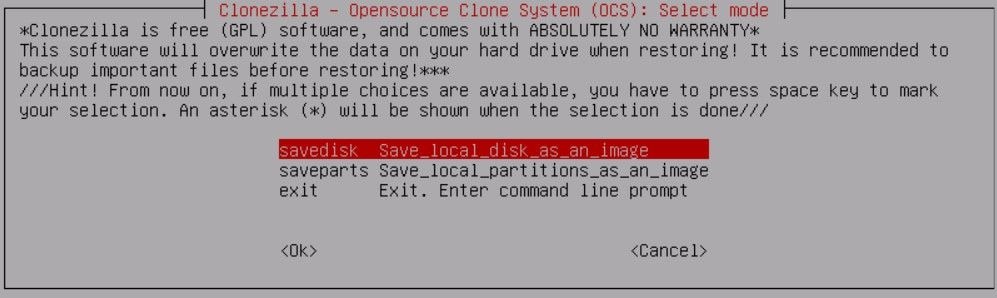
Clonezilla est un logiciel open-source de clonage de disque qui est destiné aux utilisateurs de Windows. Il est doté de remarquables services de clonage de disque et d'imagerie, y compris la duplication complète du système, la récupération du système, les sauvegardes d'image système (BMR), et bien d'autres fonctions. Clonezilla est en outre très efficace et pratique puisqu'il permet de ne cloner que les morceaux utilisés de votre disque dur.
Il existe trois versions gratuites de Clonezilla : Clonezilla Live, Clonezilla Lite Server et Clonezilla SE. La première est parfaite pour une utilisation individuelle dans la mesure où elle permet de sauvegarder un seul ordinateur. Par contre, pour un déploiement massif, les deux autres versions sont idéales puisqu'elles permettent de cloner plus de 40 ordinateurs en même temps. Ils prennent également en charge le clonage monodiffusion, télédiffusion et multidiffusion.
Principales fonctionnalités
Clonezilla est un cloneur de disque très pratique pour Windows 10 et 11 avec de nombreuses fonctionnalités intéressantes. Toutefois, son interface n'est pas très conviviale et il se peut que vous ayez besoin d'un peu de temps pour vous y habituer. Voici quelques-unes de ses fonctionnalités majeures :
- Clonage sur de nombreux canaux
- Prise en charge du partitionnement MBR et GPT
- Possibilité de cryptage à partir d'eCryptfs
- Prise en charge de BitTorrent
- Mode autonome
Avantages
Logiciel gratuit
Sauvegarde sur un support amovible
Sauvegarde dans le cloud
Prise en charge du partitionnement MBR et GPT
Cryptage AES 256
Inconvénients
Pas de fonctions de sauvegarde différentielle et incrémentale
Pas de clonage en ligne
Interface non intuitive
Idéal pour
Cet outil gratuit de clonage de disque Windows est parfait pour une utilisation commerciale et non commerciale étant donné qu'il offre à la fois des options de duplication de disque unique et de duplication de disque multiple simultanée. Le processus de sauvegarde et de clonage est en outre très rapide. Donc, tout le monde peut profiter de ses fonctions de clonage à condition d'apprendre à gérer son interface.
6. HDClone
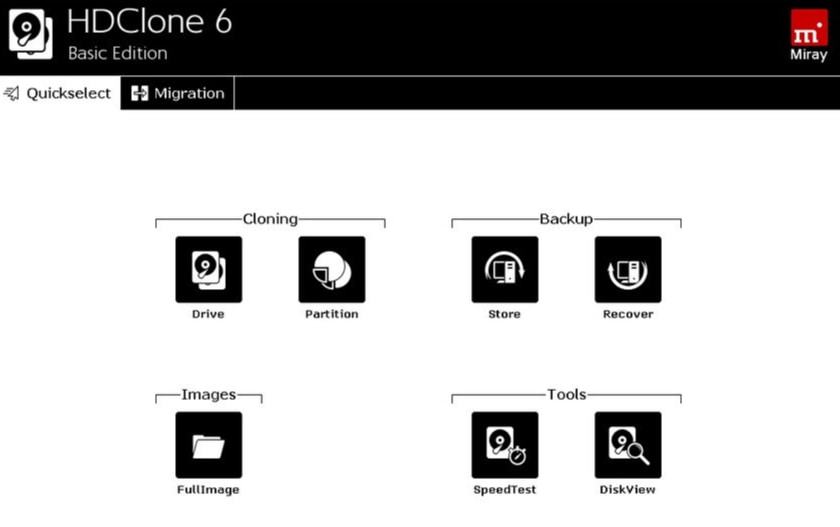
Lorsque vous êtes confronté à la perte de données, un logiciel tel que HDClone Free Edition peut être votre sauveur. Ce logiciel gratuit de sauvegarde de données sur Windows vous permet de réaliser une copie exacte de votre disque dur ou partition. Il prend en charge les périphériques connectés en SATA, USB, ATA, SCSI et IDE. Avec HDClone Free Edition, vous pouvez facilement créer une copie parfaite de votre disque dur interne sur un autre support, tel qu'un disque portable connecté en USB. Le programme garantit une duplication octet par octet pour un clone parfait.
HDClone Free Edition est un outil indispensable pour éviter les mauvaises surprises. Il vous permet de créer des copies intactes de vos disques durs internes ou externes en quelques clics. Il est compatible avec tous les formats de fichiers et peut être utilisé avec différents systèmes d'exploitation. De plus, il dispose d'une fonctionnalité de récupération de données à partir de disques corrompus appelée "saferescue". Avec son interface conviviale et ses icônes intuitives, HDClone Free Edition vous protège des mauvaises surprises informatiques. La version payante offre des fonctionnalités supplémentaires, mais si vous avez simplement besoin de créer une copie basique, l'édition gratuite fera l'affaire. N'hésitez pas à essayer HDClone Free Edition dès maintenant !
Principales fonctionnalités
HDClone vous propose une sauvegarde gratuite de votre support du stockage interne et externe, y compris le disque dur, CD, etc. Donc il vous crée une copie de données sauvegardées et prend en charge la connextion des périphériques :
- Connexion de périphériques en SATA, USB, ATA, SCSI, etc.
- Prise en charge de la duplication de données exacte.
- Possibilité d'empêcher des erreurs imprévues pour une fonctionnalité intégrée intitulée "saferescue".
- Interface intuitive.
Avantages
Logiciel à la fois gratuit et payant pour vos différents besoins
Mises à jour sans cesse pour améliorer la qualité du clonage
Prise en charge de plusieurs modes de connexion et de copie des données entre différents périphériques
Compatibilité avec différents formats de fichiers, systèmes d'exploitation, configurations et besoins informatiques
Inconvénients
Problèmes de performance lors du traitement de disques de grande capacité
Copie manuelle sans la sauvegarde en temps réel
Connaissances technique nécessaires pour les utilisateurs
Idéal pour
HDClone consiste à offrir des services basiques que les utilisateurs n'ont pas encore des demandes professionnelles. Et il faut vous préparer des matériels relativement de haut niveau à cause de son performance du clonage dans une condition instable.
Conclusion
Un logiciel de clonage de disque permet aux utilisateurs de Windows d'automatiser le clonage de disques et de partitions tout en protégeant leurs données. La création de copies exactes de vos anciens disques durs vous permet d'utiliser un nouveau disque dur avec toutes les données de l'ancien dans un délai très court.
Parmi les excellents logiciels de clonage de disque sur le marché, nous avons trouvé les cinq meilleurs logiciels de clonage de disque pour Windows 10 ou 11. Nous espérons que notre analyse détaillée vous aidera à choisir le meilleur logiciel de clonage de disque gratuit pour Windows qui vous conviendra le mieux.
 100% sécurité pour le téléchargement gratuit
100% sécurité pour le téléchargement gratuit

